在Microsoft Edge中阻止弹出窗口的方法(附视频教程)
- 小编:霸主
- 2024-03-28 10:59
Microsoft Edge浏览器具有阻止弹出窗口功能。它可以防止网站自动打开新窗口或者新选项卡。弹出窗口分影响我们的注意力或者存在恶意企图,例如一些网络钓鱼策略就是通过弹出窗口实现的。因此,阻止弹出窗口很要必要。如何在Microsoft Edge中阻止弹出窗口?
在Microsoft Edge中阻止弹出窗口的方法:
1、在Microsoft Edge浏览器中点击右上角的“设置及其它... -> 设置”。
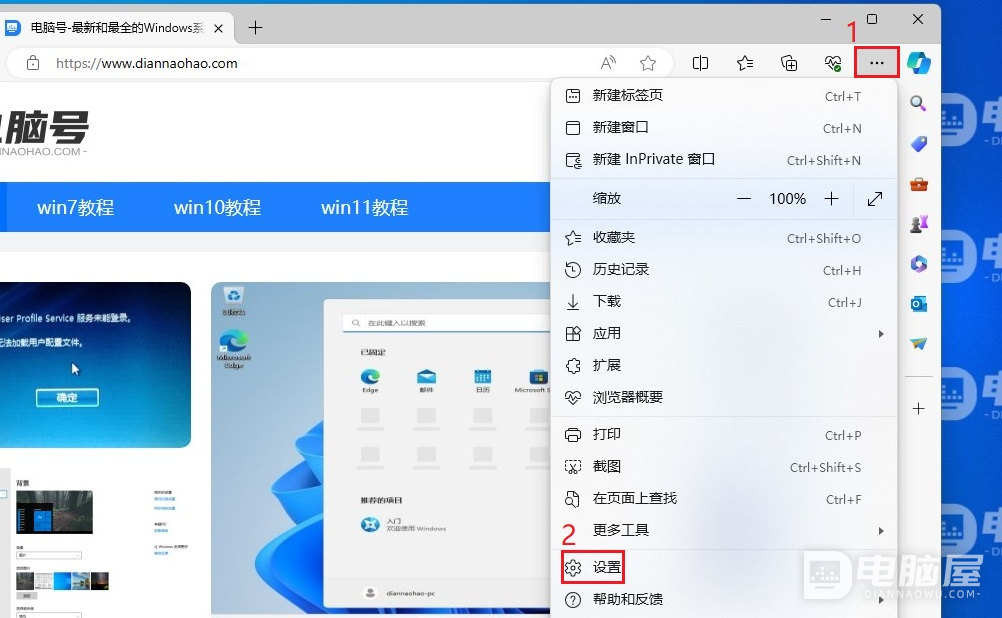
2、选择“设置 菜单 -> Cookies 和网站权限”。
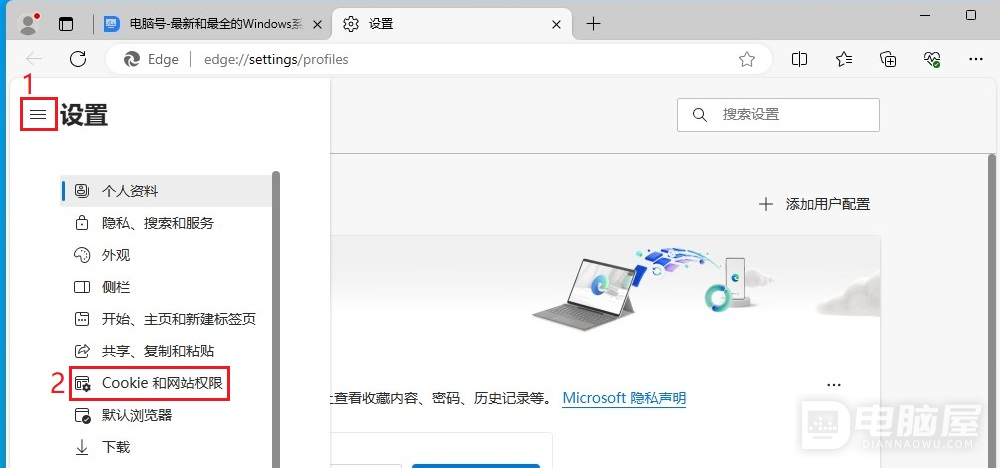
3、在“所有权限”下,选择“弹出窗口和重定向”。
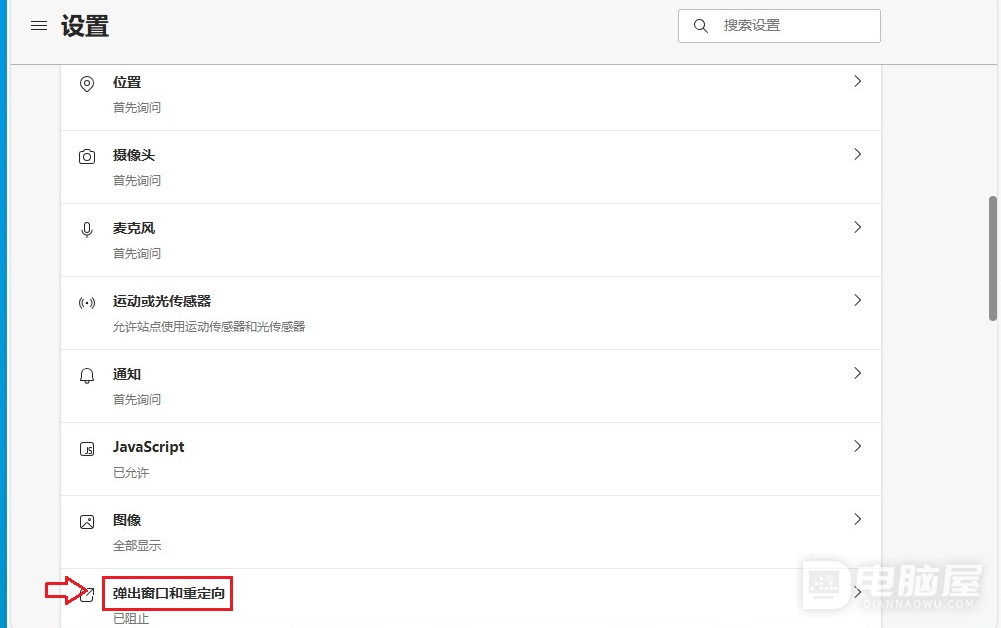
4、打开“阻止(推荐)”切换开关。
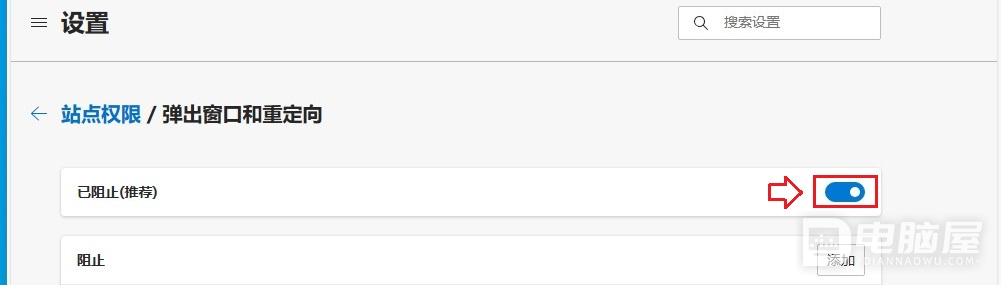
在Microsoft Edge中允许特定的URL弹出窗口:
1、在Microsoft Edge浏览器中点击右上角的“设置及其它... -> 设置”。
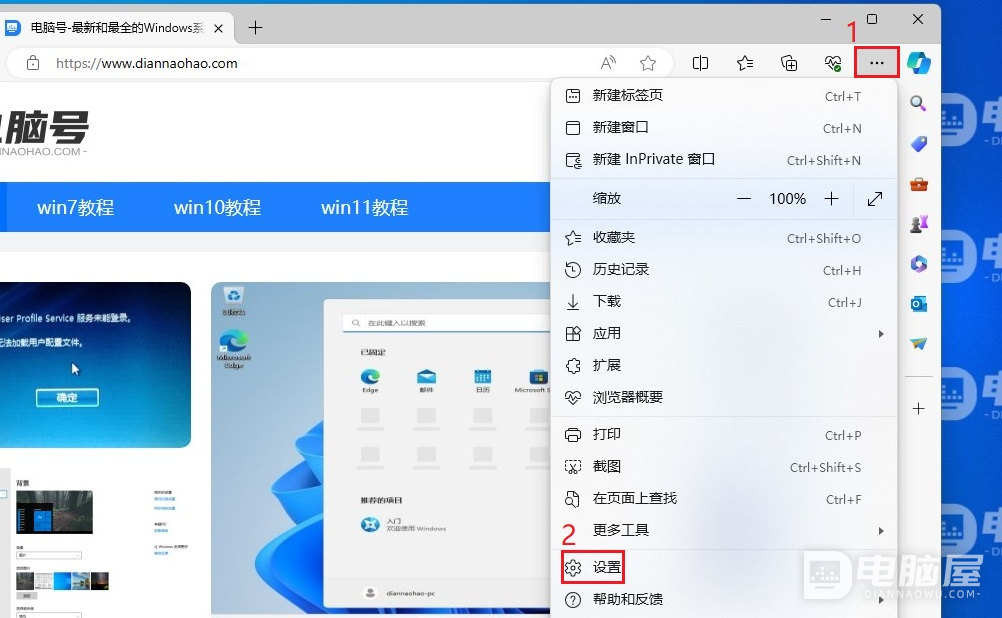
2、选择“设置 菜单 -> Cookies 和网站权限”。
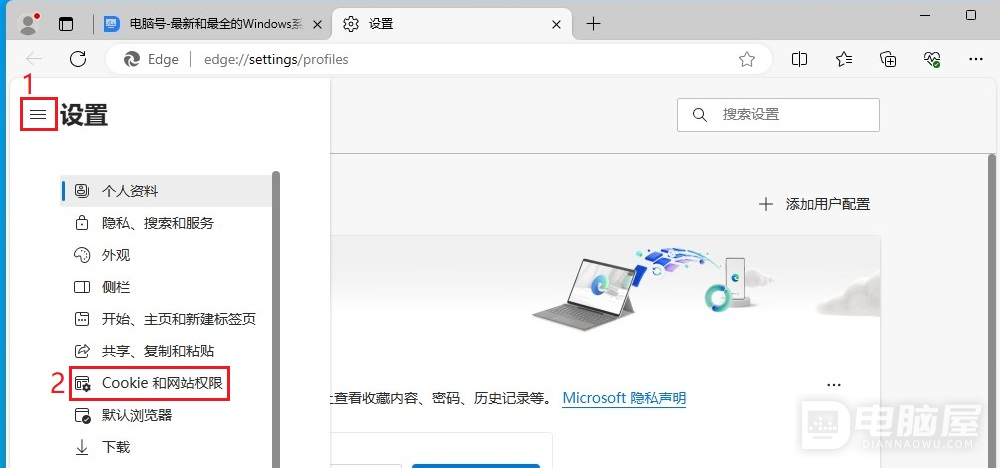
3、在“所有权限”下,选择“弹出窗口和重定向”。
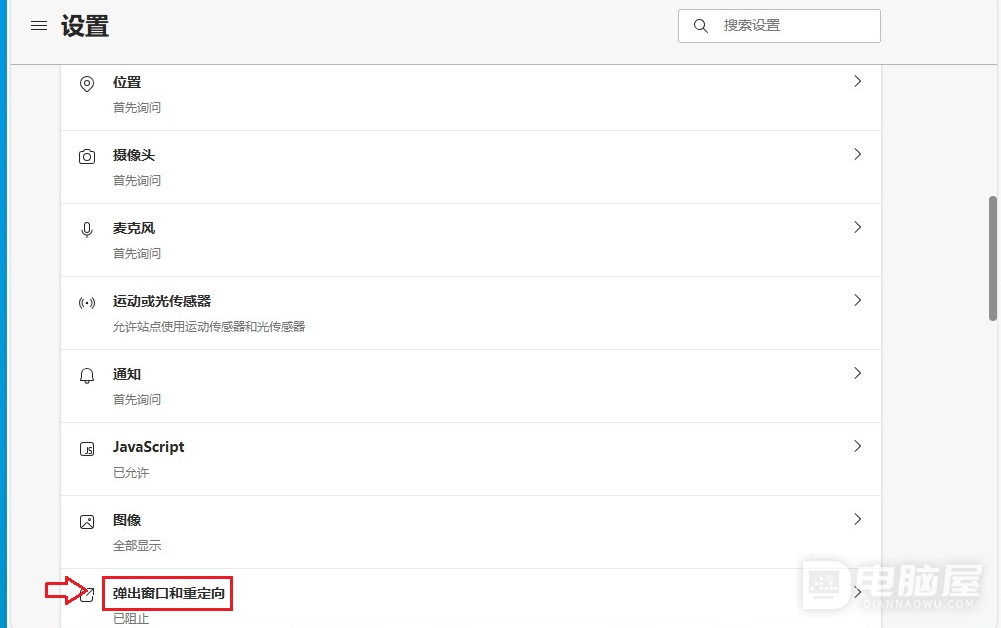
4、选择“允许”下的“ 添加”。
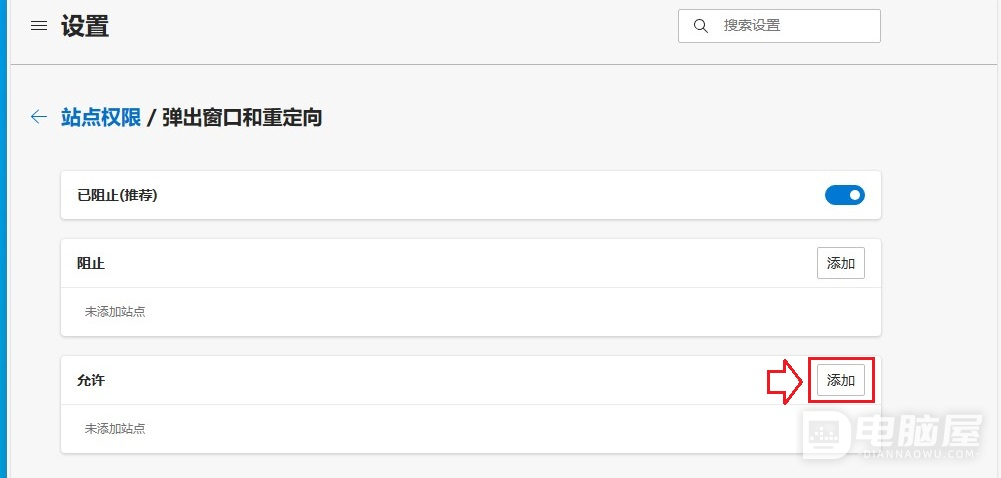
5、在对话框中输入允许弹出窗口的URL,从https://开始 ,然后选择“添加”。
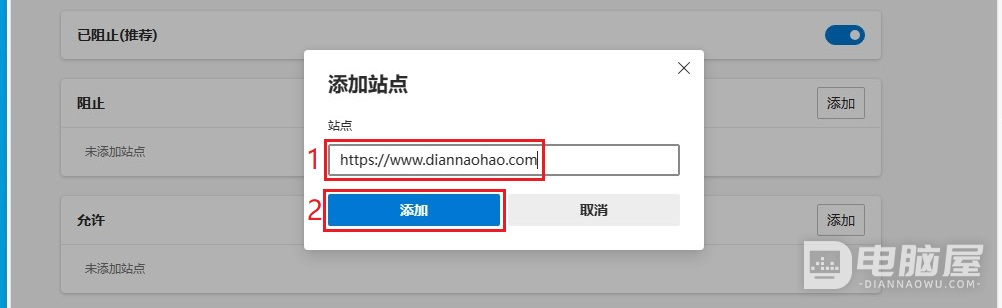
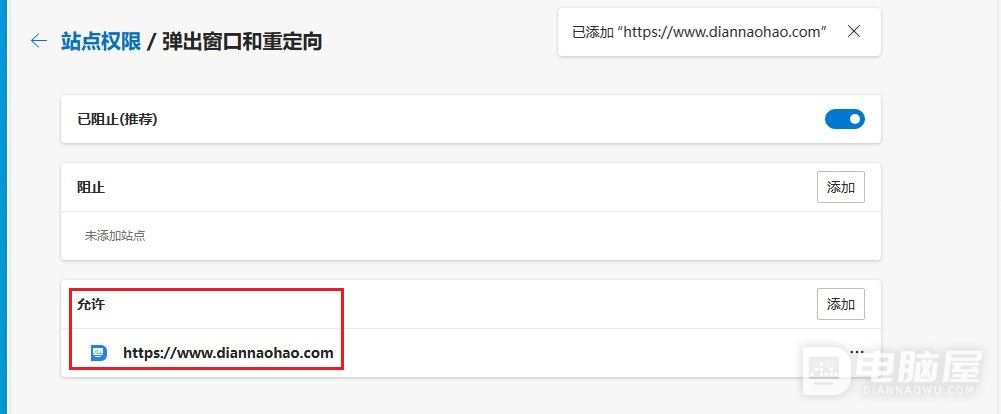
这就是在Microsoft Edge中阻止弹出窗口的方法。有的时候我需要让部分URL弹出窗口,也可以设置让特定的URL弹出窗口,方法在上面也有介绍,按照上面的步骤操作就行。有这方面需要的朋友,赶紧设置起来。







